С проблемой «зависшего экрана» может столкнуться каждый обладатель Samsung. Такая особенность Андроидов перекрывает доступ к любым манипуляциям над функциями и ограничивает сенсорное управление гаджетом. Пошаговая инструкция подскажет, что делать, чтобы устранить причину сбоя и вернуть смартфон к обычному режиму.
Что значит «Downloading. Do not turn off target» на телефоне Samsung
На русском перевод выражения звучит так: «Загрузка. Нельзя выключать целевое устройство». Это защитный режим, служащий для перепрошивки смартфона. Он активируется при необходимости вручную, но нередко загружается самостоятельно. Неудобство в том, что функции управления экраном ограничены, пока висит «загрузка».
При прошивке на заставке экрана могут высвечиваться два разных изображения:
- робот-андроид на чёрном фоне;
- голубая стрелка в белом квадрате.
Эти заставки идентичны и указывают на один процесс.
Во время процесса “Downloading. Do not turn off target” в Samsung используется Odin — программа для перепрошивки данных. В состоянии «Downloading гаджет» может находиться до полной разрядки аккумулятора, если вовремя не сделать перезагрузку. Достаточно зарядить устройство, и телефон перезапустится автоматически.
Если пользователь хочет самостоятельно активировать режим, ему надо зажать кнопки «Питания» и «Прибавление громкости» (слева). После открытия панели, необходимо нажать на «Уменьшение громкости». Этим алгоритмом запускается процесс перезагрузки.
Важно помнить, что при перепрошивке телефона вся информация, кроме Google аккаунта, удаляется.
Причины блокировки
Распространенные факторы, влияющие на блокировку:
- пользователь сам включил Odin mode;
- в Samsung мог произойти сброс настроек вследствие некорректной работы платы;
- чрезмерная влажность, попадание смартфона в воду тоже могут активировать режим Самсунг «Downloading. Do not turn off target»;
- вирусные софты;
- временный сбой работы гаджета;
- была повреждена таблица разделов (файловая разметка Андроида) — это происходит, если некорректно использовать кастомные прошивки или прочий пиратский софт.
Как выйти из режима «Downloading. Do not turn off target!» на Samsung
Чтобы не сбить функциональность устройства, необходимо подождать около часа, не совершая манипуляций с мобильным. Если в течение указанного времени «загрузка» самостоятельно не прекратится, перезагрузить гаджет вручную.
Для версий Samsung с механической клавишей «Домой»
Для выхода из режима перезагрузки может быть несколько вариантов:
- Нужно одновременно нажать на клавиши «Включить» (справа), «Понижение звука» (слева) и Home, удерживая около 10 секунд, пока смартфон не начнёт перезагружаться.
- Иногда достаточно зажать первые две кнопки.
- Если смартфон зашёл в систему Recovery (восстановление), то достаточно подержать клавишу «Включение», чтобы перезагрузка произошла автоматически.
Для моделей Galaxy X8 или X9 предусмотрены другие кнопки:
- Чтобы выйти из «do not turn off target», используют такие клавиши, как Bixby (биксби, перевод — тише звук) и «Выключение».
- Зажимать их нужно до момента перезагрузки устройства.
Комбинации клавиш без кнопки «Домой»
К более современным моделям Galaxy A10, A20, A50 и т. д. применяется другая схема выхода из “downloading” :
- Нужно зажать клавишу «Тише звук» (слева) и «Выключение» (справа) одновременно.
- Удерживать комбинацию 7 секунд, пока не перезагрузится мобильный.
Возврат к заводским настройкам
В теории сброс настроек по умолчанию удалит всю информацию, включая сохранённые файлы и загруженные приложения. Этот пункт используется, когда необходимо полностью сбить все заводские программы. Чтобы не потерять информацию, её можно предварительно перенести на флешку, компьютер или другой смартфон.
Первый универсальный способ, применяемый на любой модели Самсунг. Сначала перейти в «Настройки», а дальше следовать пошаговой инструкции:
- В самом низу есть пункт «Общие настройки», нужно перейти туда.
- Высветится опция «Сброс данных».
- Приложение запросит код-ключ пользователя (используется для разблокировки телефона), нужно его ввести.
- Данные сбрасываются до заводских настроек.
Второй способ:
- В разделе «Настройки» в самом верху нужно кликнуть на поисковую лупу.
- В строке ввести запрос «Сброс», выскочит опция «Сброс данных».
- Произвести идентичные действия, как в первом варианте.
Заключение
Если спустя 30 минут загрузка не завершилась автоматически, нужно выполнить несложный алгоритм действий. Чтобы перезагрузить телефон и выйти из режима ожидания, достаточно нажать две клавиши: «Включить» и «Меньше громкость».






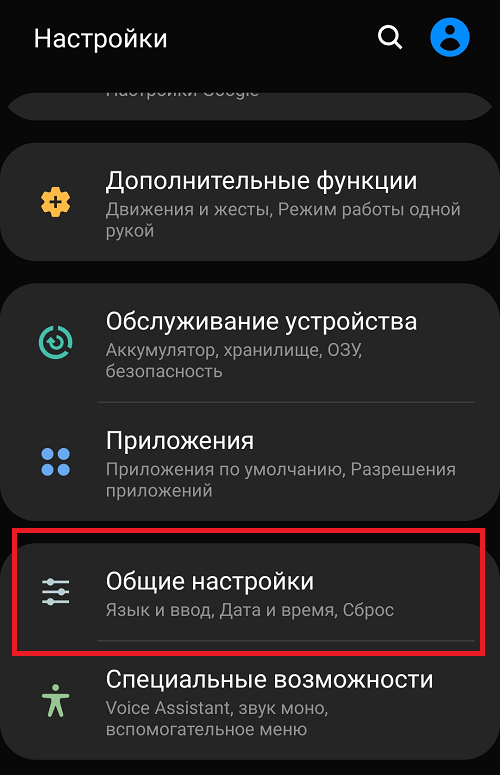
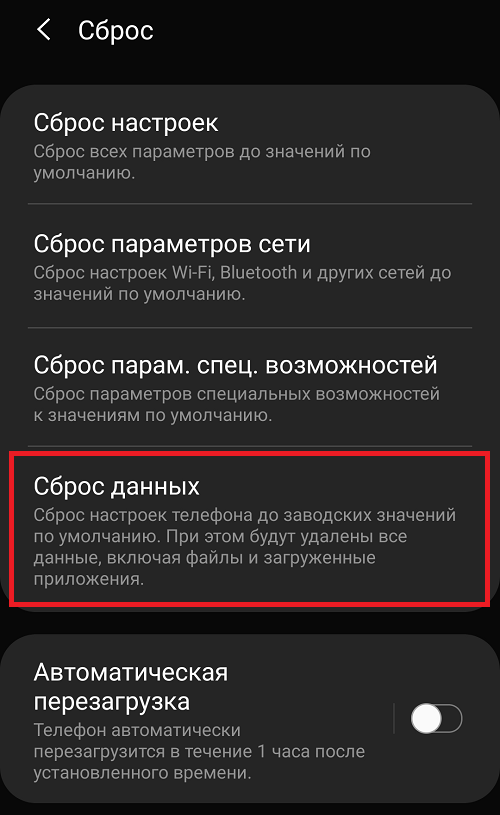
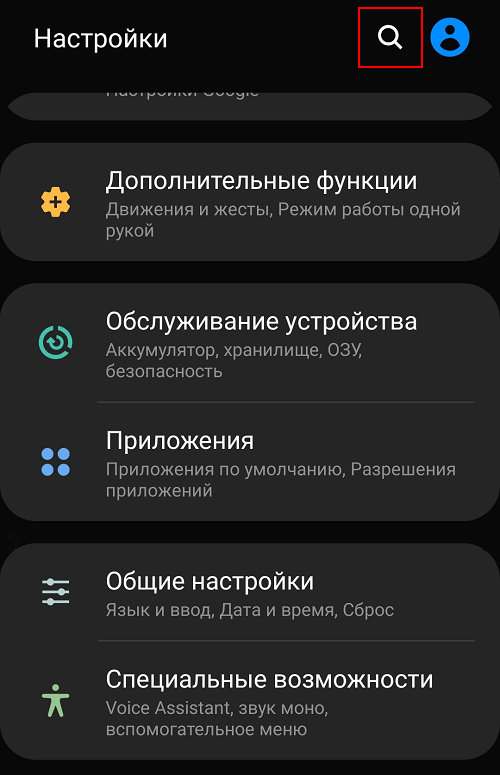






А я просто вынула батарею, подождала минут 15 и снова вставила. Мне помогло т.к перезагрузка ранее не дала результатов.